Software & Веб-ошибки
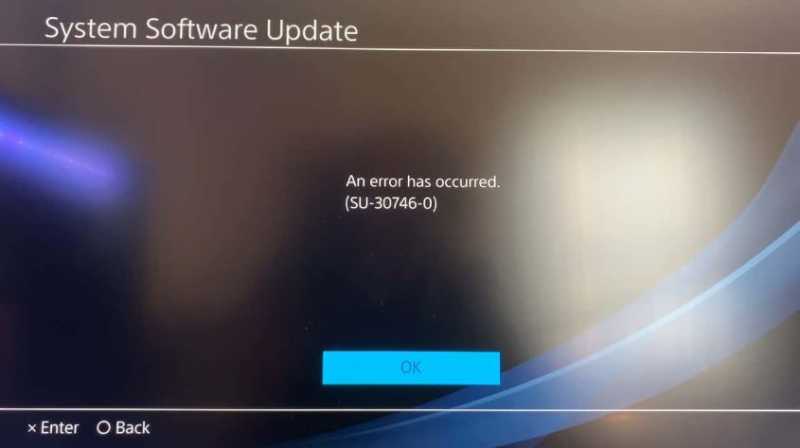
Хотя мы уже обсуждали некоторые проблемы с программными ошибками в общих кодах ошибок для PS4. Стоит отметить, что консоль может генерировать коды исключительно из-за сбоя программного обеспечения. Кроме того, прошивка консоли в фоновом режиме также может вызвать некоторые проблемы с кодом “WS-xx”.
Однако есть простой способ исправить эти коды ошибок, связанные с этими аспектами на PS4. Все они, как правило, включают в себя просто быструю перезагрузку консоли, чтобы решить и предотвратить их. Они не должны повторно повторяться, поскольку они редко встречаются в системе. Они известны как следующие:
- SU-35931-1: код ошибки указывает на то, что “данные обновления системного программного обеспечения частично поврежден”. Чтобы решить эту проблему, попробуйте обновить системное программное обеспечение PS4 через USB, а не через Интернет.
- SU-30696-4: появляется сообщение об ошибке “. ;Не удалось обновить системное ПО” Возможное решение проблемы заключается в том, чтобы убедиться, что вы правильно поместили файл системного ПО в нужную папку при его обновлении через USB на консоли.
- SU-30746-0: говорится, что“Не удалось найти файл, необходимый для обновления системного программного обеспечения” Для этого просто убедитесь, что вы загружаете последнюю версию обновления программного обеспечения для PS4.
- WS-36812-0: это одна из редких “веб-ошибок” из PS4. Из-за этого вы не можете присоединиться к вечеринке. Как сообщается, вы можете решить эту проблему, отключив консоль и маршрутизатор и загрузив их заново в указанном порядке.
Ошибка на PSN с кодом CE-34452-8
Еще одна часто встречающаяся ошибка для пользователей PSN. Она означает, что данные загрузки могли быть повреждены, и в таком случае игру запустить не получится. Есть простое решение проблемы в три этапа:
сотрите поврежденный контент с приставки и перезагрузите консоль. Зайдите в «Библиотеку» и скачайте данные заново.
зайдите в настройки интернета. При доступе к другому соединению, пробуйте его. Может помочь смена на статичный IP или изменение сервера DNS.
нагрузка на сеть была большая, и проблема возникла снова. Зайдите в «Настройки» > «Инициализация» > «Инициализировать PS4». Будьте внимательны — все данные и настройки при инициализации удаляются с консоли, так что позаботьтесь об их сохранности перед выбором этой опции.
Исправляем ошибку DNS на PS4
Если вы не хотите менять настройки, сначала следует сбросить настройки консоли и Wi-Fi маршрутизатора (если вы подключены через маршрутизатор, а не напрямую). Лучший способ сделать это — полностью выключить PS4 и отключить питание на 10 минут. Если это не сработает, вам нужно будет прописать статический DNS-адрес.
В большинстве случаев эти ошибки можно устранить, записав адреса DNS-серверов Google или другие публичные адреса DNS на PlayStation 4. Все это можно легко сделать в меню настроек подключения к Интернету. Поддерживаются как Wi-Fi (беспроводное), так и LAN (проводное) подключения. Подробнее об этом вы можете узнать в нашей статье Настройка подключения к Интернету на PlayStation 4.
Шаги по изменению DNS для подключений LAN и Wi-Fi практически идентичны, но здесь мы постараемся объяснить их отдельно. В зависимости от того, каким способом ваша PlayStation 4 подключена к Интернету, решение будет разным.
Настройка DNS для Wi-Fi соединения на PS4
Скриншоты каждого пункта не прилагаются. Мы не считаем это необходимым. Если вам неясно, вы можете найти скриншоты всех пунктов меню в приведенной выше ссылке.
- Откройте «Настройки» и перейдите в раздел «Сеть».
- Перейдите к разделу «Установить подключение к Интернету».
-
Выберите «Использовать Wi-Fi».
-
Убедитесь, что вы выбрали «Ad Hoc».
- В списке сетей Wi-Fi выберите собственную сеть. Если вы не подключены, вам будет предложено ввести пароль. Пожалуйста, введите пароль.
- Для настройки IP-адреса установлено значение «Автоматически».
- Имя хоста DHCP — Не указывать.
-
Настройки DNS — вручную. Для «Primary DNS» введите «8.8.8.8», а для «Secondary DNS» введите «8.8.4.4». Это DNS от Google (я включил ссылки на статьи об этих серверах в начале статьи). Это должно выглядеть примерно так
- Настройка MTU — Автоматически.
- Настройки прокси — не используются.
- Выберите «Проверить подключение к Интернету». После проверки вы не должны получать никаких ошибок DNS, и ваша PlayStation 4 сможет нормально подключаться к Интернету.
Как вручную задать DNS для LAN соединения (по кабелю) на PlayStation 4?
- На экране настроек PS4 откройте раздел «Сеть» и выберите «Установить подключение к Интернету».
-
Выберите «Использовать кабель LAN».
-
Специальный» метод.
- Установка IP-адреса — Автоматически
- Имя хоста DHCP — Не указывать.
-
Настройки DNS — вручную. вручную введите адреса DNS-серверов Google: 8.8.8.8 — ваш основной DNS и 8.8.4.4 — ваш вторичный DNS.
Нажмите «Далее».
- Настройкой MTU является «Автоматически».
- Прокси-сервер — Не использовать.
- Проверьте соединение, и ваша PS4 должна успешно подключиться к Интернету.
Я подробно все показал и объяснил, проблем с изменением DNS быть не должно, если изменение DNS не работает и вы испытываете различные ошибки, связанные с сетью на PlayStation 4, возможно, проблема в вашем маршрутизаторе или интернет-провайдере. Позвоните в службу поддержки вашего интернет-провайдера, чтобы узнать это. Проверьте, как работает интернет и работает ли он на других устройствах, использующих то же подключение. Вы можете проверить соединение, раздав Wi-Fi с телефона и подключив к нему свою PlayStation. Также может возникнуть временная проблема с сервером, из-за которой вы не можете подключиться.
Дополнительные способы решения проблемы
Дополнительно следует отметить часто встречающиеся проблемы:
- WiFi-адаптер по какой-то причине оказался выключен программными методами. Подключить и вернуть его в активное состояние можно при помощи сочетания клавиш Fn + значок беспроводной сети (обычно располагается на функциональных клавишах или цифрах, на современных компьютерах может быть выполнен в виде значка самолета, символизируя режим полета). Также управление его видимостью доступно из диспетчера устройств, через варианты контекстного меню.
- Модуль беспроводной связи выключен аппаратным путем. Зачастую это происходит при задевании специальной кнопки, которая разъединяет цепь питания приемопередатчика и располагается на корпусе ПК, соответственно, для решения проблемы нужно вернуть ее в исходное положение. Также может быть и крайний случай – выход WiFi-модуля из строя, при этом его можно заменить самому или обратиться в сервисный центр.
Как видно, причин, почему ОС Windows 10,8 и Windows 7 не подключается к WiFi довольно много, при этом сложность их устранения заметно варьируется. В данном случае необходимо четко следовать приложенным инструкциям и, главное, не бояться пользоваться журналом ошибок.
Поиск решения через просмотр «Журнала событий» Windows
Вполне логично, что для решения проблемы необходимо вначале определить ее причину. В операционных системах семейства Windows для этого существует диагностический журнал событий, запуск и работа которого осуществляется следующим образом:
- найти значок «Мой компьютер» и через контекстное меню выбрать пункт «Управление»;
- в списке, расположенном в левой колонке, нужно выбрать строку «Просмотр событий» — «Журналы Windows» — «Система»;
- в правой колонке, в фильтре текущего журнала задавать ключевые слова «сеть», «IPv4», «IPv6», «адаптер», при этом в получаемом выводе будут отображаться сообщения, имеющие маркер в виде восклицательного знака (предупреждение) или красного крестика (ошибка);
- выбрать необходимую запись (обычно это самая новая), произвести на ней двойной щелчок левой кнопки мыши, откроется окно, содержащее описание и код ошибки;
- по значению полученного кода можно найти инструкцию по решению проблемы;
- после устранения причины необходимо подключиться к Wi Fi заново. Выполните диагностику сети.
Причины ошибки DNS PS4 NW-31253-4
Существует несколько возможных причин ошибки NW-31253-4. Поговорим о каждом из них ниже.
Маршрутизатор не отвечает.
Ошибка NW-31253-4 может возникнуть, если PS4 не может установить надежное соединение с серверами из-за неисправного домашнего маршрутизатора. Маршрутизаторы могут перестать работать должным образом, если оставить их работать в течение длительного времени. Не отвечающий маршрутизатор может привести к разного рода проблемам, поэтому обязательно перезагружайте сетевое оборудование каждые несколько дней.
Медленное подключение к Интернету.
Так же, как у маршрутизатора. Проблема: медленное соединение при использовании PS4 для просмотра PlayStation Store, многопользовательской игры в сети или проверки других сервисов PSN может вызывать ошибки.
DNS-сервер, предоставленный интернет-провайдером, не работает.
По умолчанию ваши домашние устройства будут использовать настройки DNS, предоставленные вашим интернет-провайдером. DNS-серверы могут время от времени сталкиваться с проблемами, и DNS вашего интернет-провайдера не является исключением.
Если у вас также возникают проблемы с открытием веб-сайтов на других устройствах дома, это, вероятно, вызвано проблемой с DNS-сервером вашего интернет-провайдера.
Настройки брандмауэра маршрутизатора.
Ошибка NW-31253-4 также может возникать, если ваш маршрутизатор блокирует определенные порты, необходимые вашей PS4 для подключения к сети PlayStation Network или Интернету.
Проблемы с сервером PSN.
Эта ошибка DNS PS4 также может быть результатом проблем, исходящих из самой сети PlayStation Network. Серверы PSN иногда могут отключаться из-за сбоев, технического обслуживания или высокого трафика.

Common Question And Answer On Ps4 nw-31253-4
-
You can solve PS4 DNS Error NW-31253-4 with proper assignment of DNS in your ps4 just follow the above instructions carefully.
-
Yeah resetting your PS4 has found be an effective solution for ps4 nw-31253-4 error.
-
It is a common error in Ps4 due to the bad assignment of DNS. To solve the problem just follow step number 1, 2, or 3 from above solutions.
These three methods have proven to be effective to resolve the Ps4 DNS Error NW-31253-4. If you have ever faced this problem, you can write about your experience and how you fixed it in the comments. if you are still unable to solve this problem, you can visit the customer support center or explain your problem in detail in the comments and we will get back to you right away. For other Ps4 help related to DNS error visit this page https://ps4dns.com/ps4-dns/,
Causes of PS4 DNS Error NW-31253-4?
There are several possible causes of the NW-31253-4 error. Let’s take a closer look at each of them.
Unresponsive Router
NW-31253-4 may occur if your PS4 is unable to establish a stable connection to the servers due to a router malfunction in your home. When routers are left running for an extended period, they may cease to function correctly. A non-responsive router can cause various problems, so make a habit of rebooting your network equipment every few days.
Slow Internet Connection
As with a router issue, having a slow connection while using your PlayStation 4 to browse the PlayStation Store, play online multiplayer, or use other PSN services may result in errors.
ISP-Provided DNS Server is Down
By default, your home devices will use the DNS settings given by your ISP. DNS servers sometimes have issues, and your ISP’s DNS is not immune.
Read Also: How to Fix CE-30784-2 PS4 Error Code?
If you’re also having problems loading webpages on other devices at home, it’s most likely due to an issue with your ISP’s DNS server.
Router Firewall Settings
PS4 DNS Error NW-31253-4 may also occur if your router prevents your PS4 from connecting to the PlayStation Network or the Internet via specific ports.
PSN Server Issues
This PS4 DNS error could result from issues with the PlayStation Network. PSN servers may occasionally become unavailable due to an outage, maintenance, or large traffic volume.
4 Ways to Fix PS4 Error nw-31253-4

Reset Your PS4
- Turn off your PS4 completely and unplug the power cord from the back of the device.
- Disconnect all peripherals from your PS4, including modem, router, controllers and other external devices.
- Wait at least 2 minutes and then reconnect everything to PS4 and make sure there is no damage when reconnecting.
- Reconnect the power cord and turn on your PS4 console.
Change Your DNS Settings
- Open the PS4 home menu, then navigate to the settings icon and press the X button on the console.
- On the Settings menu, click Network, and then click Set Up Internet Connection.
If You Are Using LAN Cable:
- Select Select Custom with a ethernet cable.
- Set the IP Address Settings to Automatic, and then select Do Not Use in the DHCP Host Name.
- Set the DNS Configuration to Manual. Then, configure the Primary DNS to 8.8.8.8 and the Secondary DNS to 8.8.4.4 or 8.8.8.8.
- To get the MTU Settings, click Next, then select Automatic in the MTU Settings and Do Not Use in the Proxy Server.
If You Are Using Wi-Fi Network:
- Select Wi-Fi and then click Custom.
- To connect to a Wi-Fi network, select it and enter the Wi-Fi password.
- In the IP Address Settings, select Automatic, and in the DNS Settings, select Manual.
- In the DHCP Host Name field, select Do Not Use.
Restart your router
Many connectivity and internet-related issues can be resolved by restarting your network devices. If you see the NW-3125-4 error on your console, the first thing you should do is restart your wifi router and ensure you have internet access.
Continuing on from the previous point, you can also try restarting your console along with your router. Restarting devices can resolve a variety of seemingly unrelated issues, including any networking or connectivity issues you may be experiencing.
Как я могу исправить ошибки DNS-сервера PS4?
1. Настроить DNS вручную

- Включите PS4 и перейдите в Настройки.
- Перейдите к Сеть и выберите Настроить подключение к Интернету.
- Выберите тип подключения к Интернету между Вай-фай а также LAN.
- Подключите маршрутизатор или кабель Ethernet.
- Нажмите на Обычай настраивать.
- Изменить Настройки IP-адреса к Автоматический.
- Перейти к Настройки DNS и измените его на Руководство по эксплуатации.
- Введите адрес по умолчанию DNS-серверы Google – Основной: 8.8.8.8 а также Вторичный: 8.8.4.4.
- Ударь Следующий кнопка.
- Выбирать Автомат.
- Выбрать Не использовать вариант на вашем прокси-сервере.
Примечание: В Шаг 8, вы также можете использовать другие DNS-серверы. Например, Open DNS — Основной: 208.67.222.222; Среднее: 208.67.220.220. Настройки Cloudflare DNS — Основной: 1.1.1.1, Вторичный: 1.0.0.1.
Если ошибка по-прежнему появляется после настройки правильных настроек DNS-сервера, вам необходимо сбросить настройки сети. Внимательно следуйте приведенному ниже руководству.
Хотите узнать больше о DNS и о том, как его использовать? Ознакомьтесь с этой статьей по теме!
2. Сбросить настройки PS4

- Выключите консоль PS4.
- Отключите систему от источника питания, а также маршрутизатор.
- Оставить в таком состоянии на 4 минуты.
- Загрузите PS4 в Безопасный режим.
- Подключите контроллер с помощью надежного кабеля USB.
- Нажмите на Вариант 4 — восстановить настройки по умолчанию.
Проверьте, получаете ли вы NW-31253-4, NW-31254-5, NW-31250-1, а также NW-31246-6 Ошибки DNS PS4. Этот метод должен был удалить их все.
Примечание: Чтобы войти в безопасный режим, нажмите кнопку питания и удерживайте ее около 10 секунд.
Не волнуйтесь, этот метод не удаляет ваши игровые данные или мультимедийные файлы. Он только сбрасывает настройки вашей консоли до значений по умолчанию и исправляет ошибки DNS PS4.
Ручная настройка параметров DNS — это рекомендованное PlayStations исправление для ошибок DNS PS4. Поэтому изменение настроек DNS после сброса консоли обязательно избавит от надоедливых ошибок.
Примените приведенные выше решения, когда ваша система покажет вам Системная ошибка PS4 о невозможности использования DNS-сервера. Благодаря рабочим DNS-серверам вы сможете без проблем получить доступ ко всем интернет-сервисам PlayStation.
Если предоставленные решения не могут устранить эти ошибки, а также Pdanet PS4DNS ошибка при подключении через мобильный телефон, вы можете обратиться в службу поддержки. Посетить Веб-сайт поддержки PlayStation и следуйте их инструкциям.
Исправляем ошибку DNS на PS4
Хотя инструкции по изменению DNS для подключений к локальной сети и Wi-Fi практически одинаковы, я все же разделяю эти инструкции. Посмотрите решение в зависимости от того, как ваша PlayStation 4 подключена к Интернету.
Как вручную задать DNS для LAN соединения (по кабелю) на PlayStation 4?
Вроде бы все очень подробно показал и расписал. У вас не должно возникнуть проблем со сменой DNS. Если смена DNS не помогла, и на вашей PlayStation 4 продолжают появляться различные ошибки, связанные с сетевым подключением, возможно, проблемы на стороне маршрутизатора или интернет-провайдера. Позвоните в службу поддержки провайдера и узнайте. Проверьте, как это работает, и работает ли Интернет на других устройствах через то же соединение. Вы можете раздать Wi-Fi со своего телефона, подключить Playstation и проверить соединение. Также могут быть временные проблемы на серверах, к которым невозможно подключиться.
Исправляем ошибку DNS на PS4
Чтобы лишний раз не менять настройки, рекомендую сначала перезагрузить приставку и Wi-Fi роутер (если у вас подключение через роутер, а не напрямую) . Лучше всего полностью выключить PS4 и отключить питание минут на 10. Если это не помогло, нужно прописывать статические DNS-адреса.
В большинстве случаев, все эти ошибки можно убрать прописав на PlayStation 4 адреса DNS-серверов от Google, или другие публичные DNS. Все это без проблем можно сделать в меню установки соединения с интернетом. Причем, как для подключения по Wi-Fi (беспроводного) , так и для LAN (по кабелю) . Я об этом уже рассказывал в статье настройка подключения к интернету на PlayStation 4.
Несмотря на то, что инструкция по смене DNS для LAN и Wi-Fi соединения практически не отличается, я все таки разделю эти инструкции. Смотрите решение в зависимости от того, каким способом ваша PlayStation 4 подключена к интернету.
Настройка DNS для Wi-Fi соединения на PS4
- Открываем настройки и раздел «Сеть».
- Переходим в раздел «Установить соединение с интернетом».
- Выбираем «Использовать Wi-Fi».
- Обязательно выбираем способ «Специальный».
- В списке Wi-Fi сетей выбираем свою сеть. Если вы к ней еще не подключались, то появится запрос пароля. Вводим пароль.
- Настройки IP-адреса – Автоматически.
- Имя хоста DHCP – Не указывать.
- Настройки DNS – Вручную. Для «Основной DNS» прописываем 8.8.8.8. И для «Дополнительный DNS» прописываем 8.8.4.4. Это DNS от Google (в начале этой статьи я давал ссылку на статью, где рассказывал об этих серверах) . Должно получиться вот так:
- Настройки MTU – Автоматически.
- Прокси-сервер – Не использовать.
- Выбираем «Проверить соединение с Интернетом». При проверке не должно быть ошибки DNS, и PlayStation 4 должна успешно подключиться к интернету.
Как вручную задать DNS для LAN соединения (по кабелю) на PlayStation 4?
- Открываем раздел «Сеть» в настройках PS4 и выбираем пункт «Установить соединение с интернетом».
- Выбираем «Использовать кабель LAN».
- Способ «Специальный».
- Настройки IP-адреса – Автоматически.
- Имя хоста DHCP – Не указывать.
- Настройки DNS – Вручную. Прописываем вручную адреса DNS-серверов Google. 8.8.8.8 – это «Основной DNS», и 8.8.4.4 – «Дополнительный DNS». Нажимаем «Далее».
- Настройки MTU – Автоматически.
- Прокси-сервер – Не использовать.
- При проверке соединения, PS4 должна успешно выполнить подключение к интернету.
Вроде все подробно показал и расписал. Проблем со сменой DNS у вас возникнуть не должно. Если смена DNS не помогла, и на вашей PlayStation 4 продолжают появляться разные ошибки связаны с подключением к сети, то возможно проблемы на стороне роутера, или интернет-провайдера. Позвоните в поддержку провайдера и выясните. Проверьте, как работает, и работает ли вообще интернет на других устройствах через это же соединение. Можно раздавать Wi-Fi с телефона, подключить к нему Плейстейшен и выполнить проверку соединения. Так же могут быть временные проблемы на серверах, к которым не удается выполнить подключение.
User Questions
1. What does it imply when a DNS problem occurs on a PS4?
A DNS problem has occurred on PS4 what? When the PS4 cannot access the primary DNS server, an error message that reads “PS4, a DNS error has occurred” may appear. The error notice may appear to users, “No one can employ a DNS server. The time limit expired, and the DNS server did not respond.”
2. Why do I continue to receive DNS errors?
Most of the time, DNS errors are brought on by issues with the user’s network or internet connection, incorrectly configured DNS settings, or an out-of-date browser. They may also be related to a brief server outage that prevents DNS access.
3. When your PS4 won’t connect to the Internet, what does that mean?
If your PS4 won’t connect to Wi-Fi or the internet, one of the following factors is probably to blame: There’s a chance the PlayStation Network is down. There could be a problem with your router’s connectivity or more serious problems. Password problems could affect your Wi-Fi or console.
4. “A DNS error has occurred (NW-31250-1)” PS4 problem?
5. DNS server problem : r/PS4 – Reddit
Table of Contents
Попробуйте переадресацию портов
Перенаправление портов было одним из наиболее распространенных способов снижения пинга в онлайн-играх в начале 2010-х годов. Потребность в перенаправлении портов уменьшилась, поскольку игроки по всему миру получили доступ к более качественным и стабильным интернет-соединениям, но это все еще может быть полезным исправить такие ошибки, как «невозможно подключиться к онлайн-сервисам».
Этот метод довольно сложен и требует определенного уровня технических знаний маршрутизатора. Возможно, вы не захотите вдаваться в подробности, если у вас нет опыта работы с подобными настройками.
Вам нужно будет перемещаться по пользовательскому интерфейсу вашего маршрутизатора, чтобы настроить следующие порты, и ваш процесс будет зависеть от типа и марки вашего модема.
Вы можете посмотреть руководство пользователя своего маршрутизатора и самостоятельно изменить порты или найти в Google соответствующее руководство для вашей марки модема.
FAQs PS4 DNS Error NW-31253-4
1. How do I fix error NW 31253 4 on ps4?
Check your internet connection if it’s working or not, sometimes you need to change DNS on your PS4 to fix this error. Also, you can try to reset your PS4 or you can use an Online support troubleshooter.
2. Does resting PS4 solve the ps4 NW-31253-4 error?
Yes, of course to resetting your PS4 the error NW-31253-4 is fixed.
3. What is the best DNS for ps4?
There are hundreds of DNS available for free to use without any limitations. But most popular and most of the users like Google DNS. It is very much stable and good DNS to play any online games without any limitations.
4. What does NW 31253 4 mean on ps4?
NW-31253-4 means PS4 DNS Error, It means there is a problem with your internet connection or problem with your DNS servers.
I hope the above methods are helpful to you. If you’ve any of the error problems with your PS4 you can easily ask here for the solution. I’ll try my best to fix the error code which you’re facing.
Проверить статус сервера PSN
Вы можете просто перейти на страницу состояния службы PlayStation Network, чтобы проверить, отключается ли сервер или обслуживается.
Теперь, если есть проблема с сервером, подождите. Вам больше нечего делать.
В противном случае, если со службой PSN все работает нормально, используйте следующий метод.
Выключите и снова включите PS4 и модем-роутер.
Кэш, сетевые проблемы или медленное интернет-соединение также могут вызывать Ошибка PlayStation NW-31473-8. Это может быть из-за вашей домашней сети или вашей консоли. Однако, если вы находитесь в школьном городке или частной сети, ваше интернет-соединение может быть защищено брандмауэром. Вы можете обратиться за помощью к своему сетевому администратору.













![Все коды ошибок ps4 [решено] - votguide.ru](http://kubwheel.ru/wp-content/uploads/f/a/6/fa6740a5a34c7ec4946f6f1f7a1398cc.jpeg)



![Ps4: произошла ошибка dns [nw-31253-4 & nw-31254-5] - игровая приставка](http://kubwheel.ru/wp-content/uploads/e/e/b/eeb75d495718a417afeb5f9228e157e6.jpeg)

![Ps4: произошла ошибка dns [nw-31253-4 & nw-31254-5]](http://kubwheel.ru/wp-content/uploads/b/3/9/b393b141c4be380fdcd0b95d9966561f.jpeg)

![Ps4: a dns error has occured [nw-31253-4 & nw-31254-5] - itechbrand](http://kubwheel.ru/wp-content/uploads/1/4/d/14df4086fe39a07cc0a47068fe9e51bf.jpeg)


